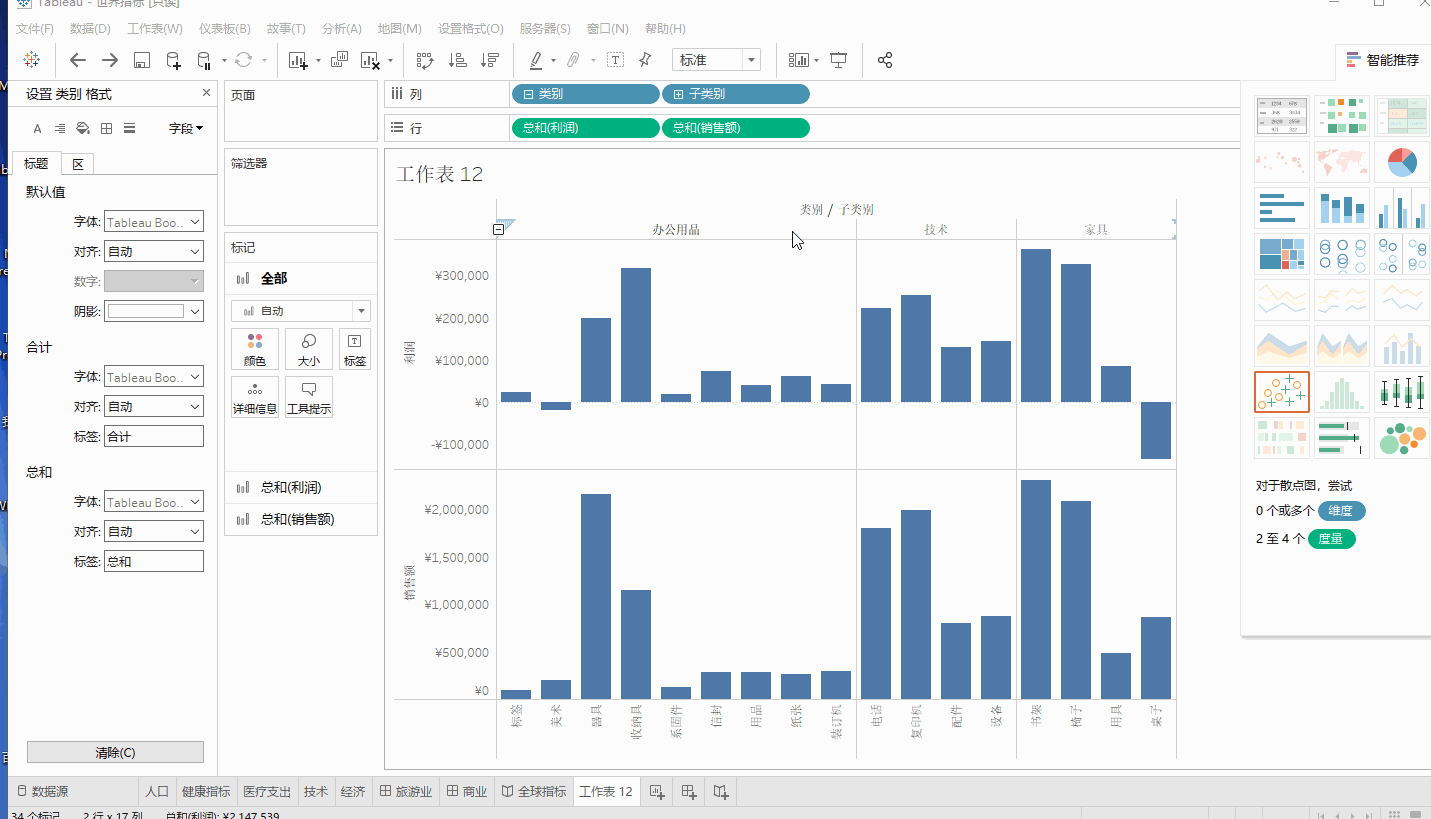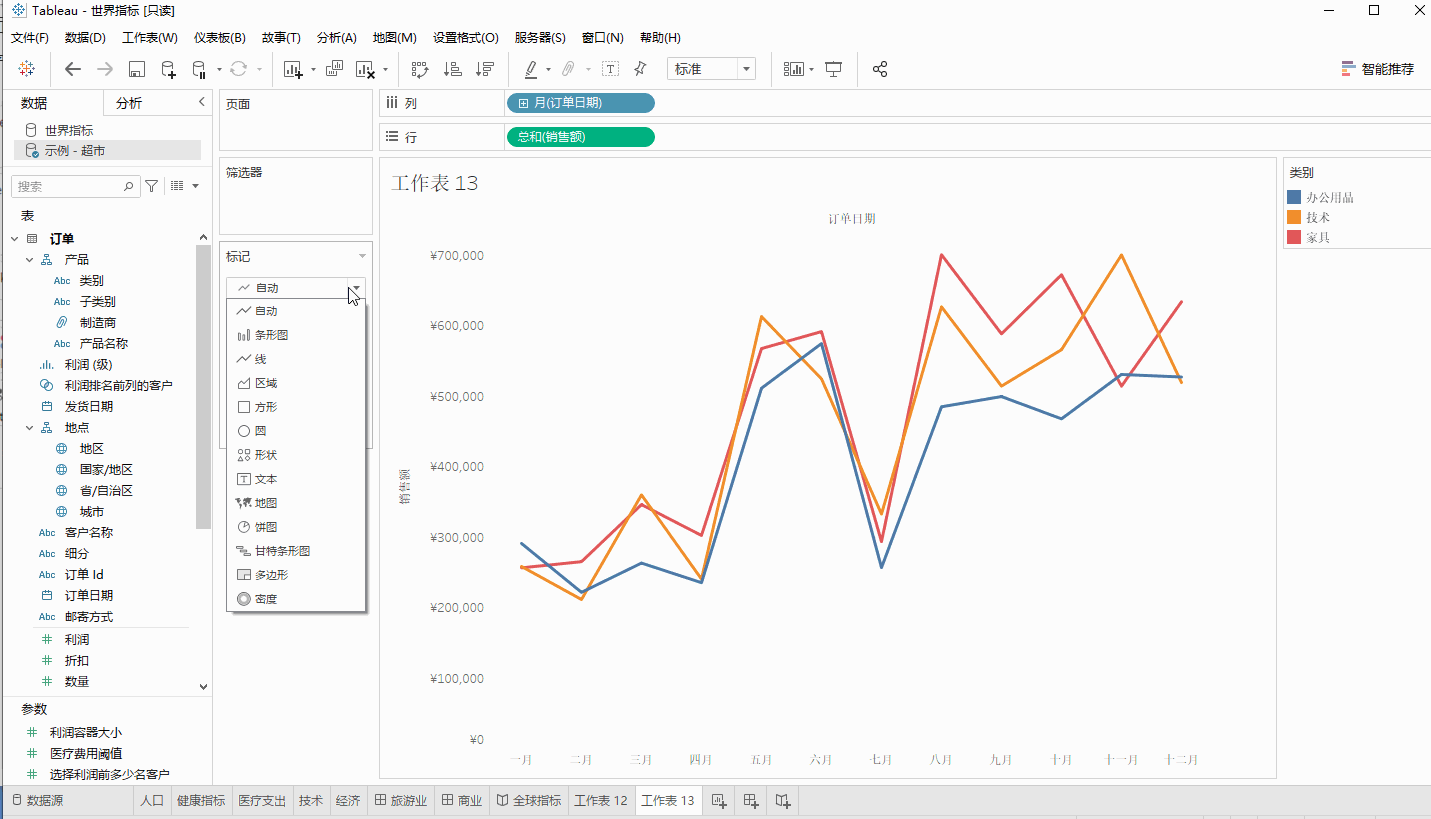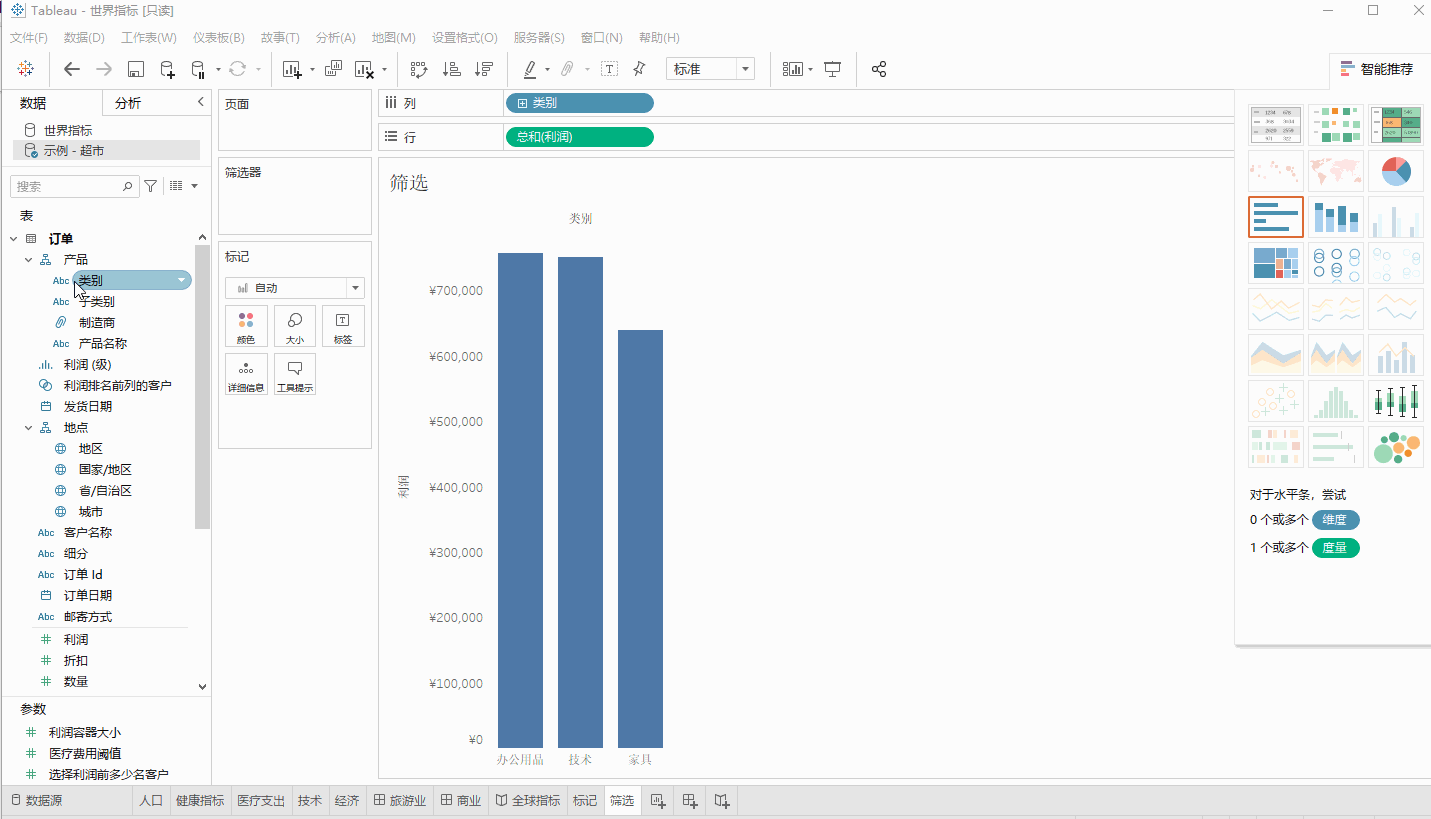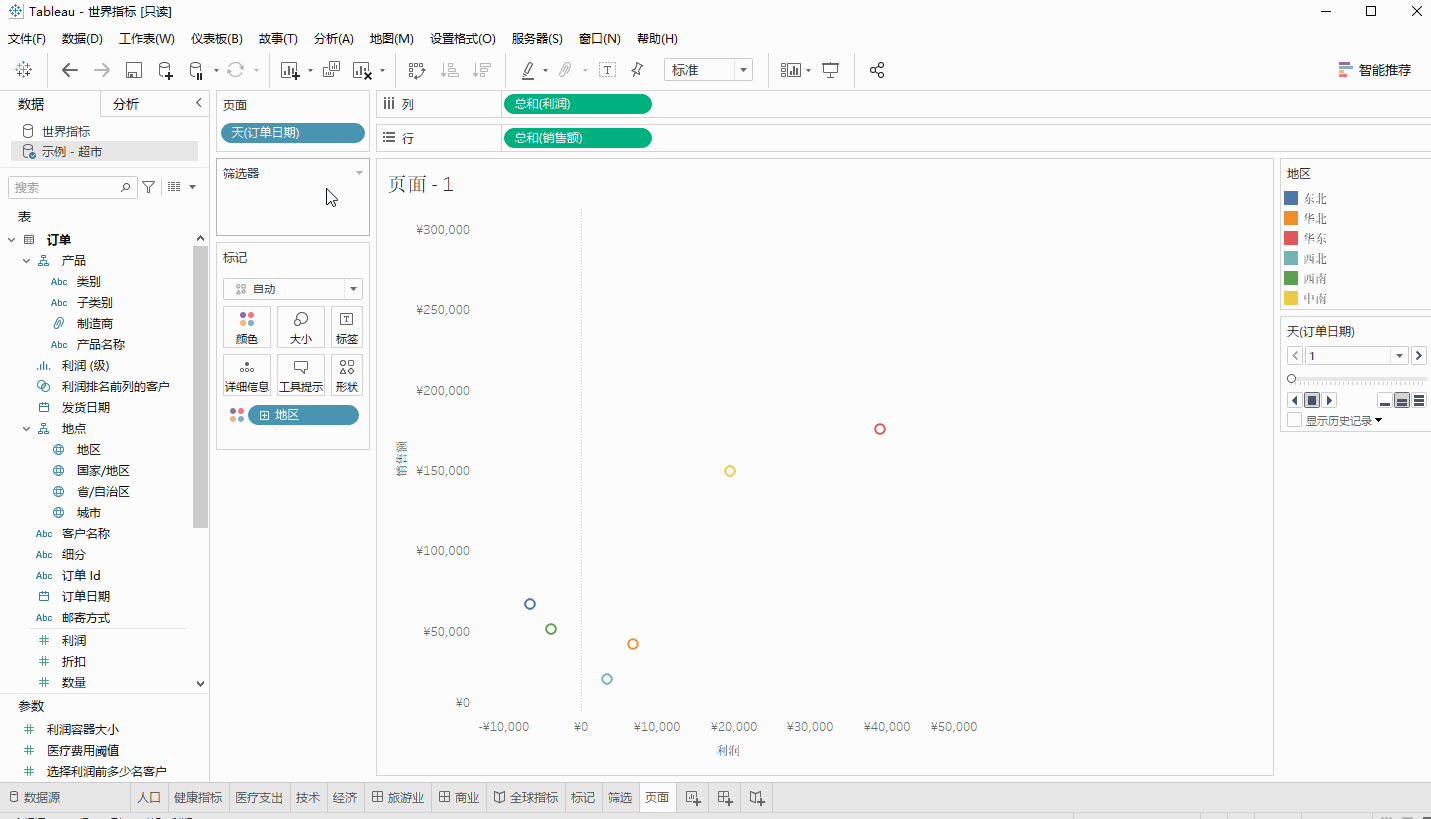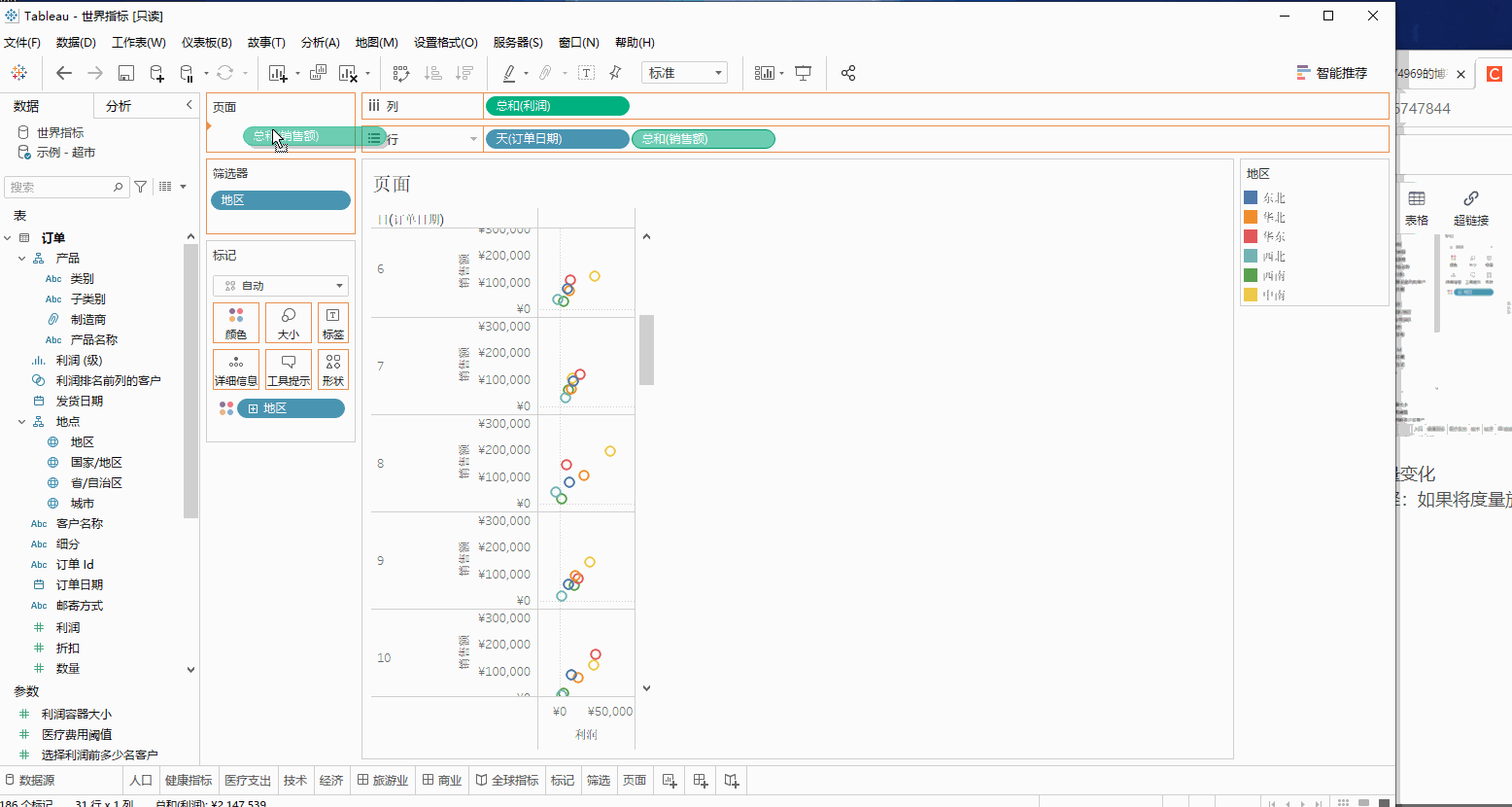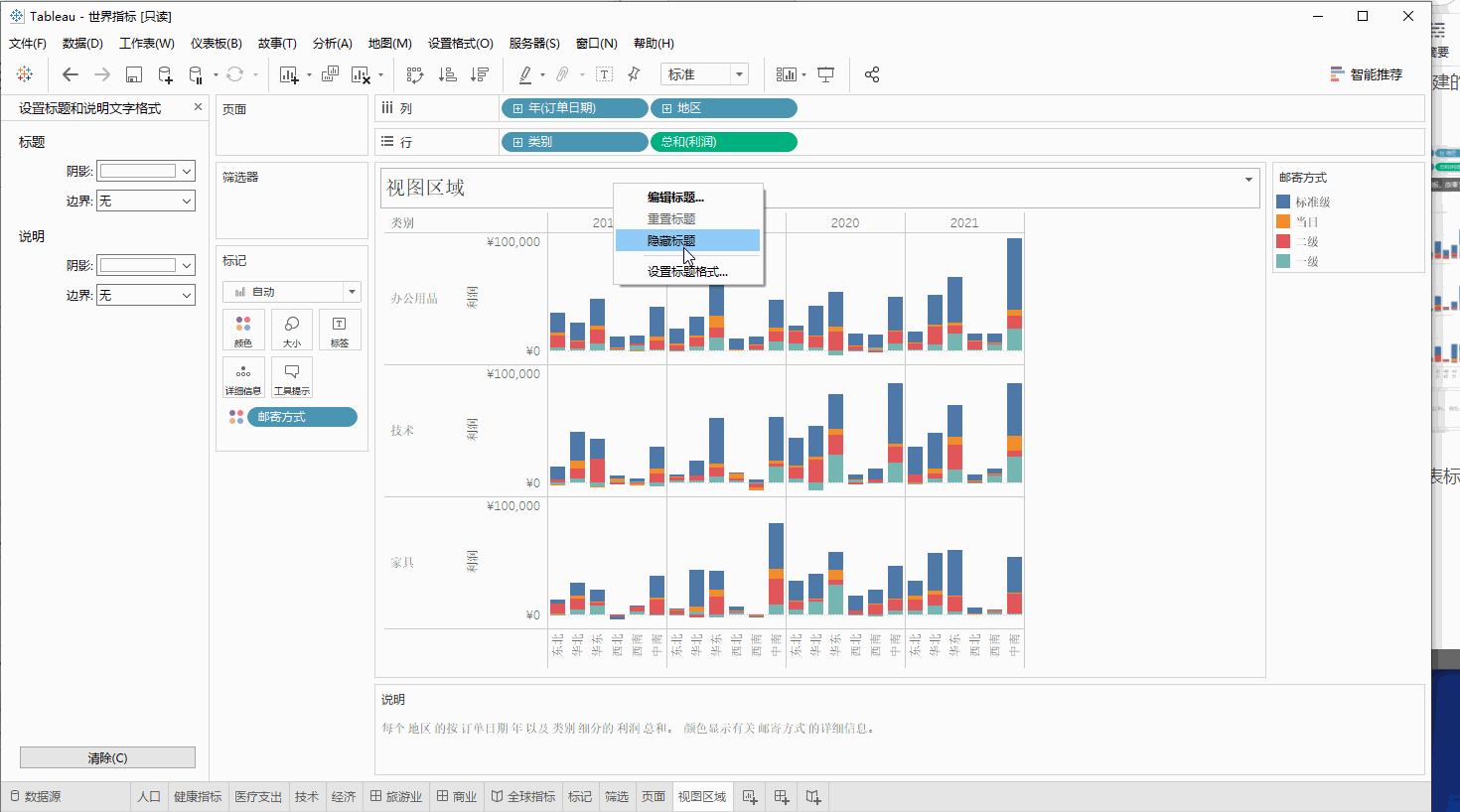文章目录
(一) 数据类型
数据源中所有的字段具有一种数据类型,所谓的数据类型反映的就是该字段存储的信息的种类,比如整数,日期,字符串等。字段的数据类型在数据窗格由以下图标来标识。

对比数据窗格


数据类型更改
同样,这些数据类型是可以更改的,根据自己的需求
如果当我们数据格式不正确或者不匹配的时候,tableau会不正确的解释字段的数据类型,比如可能将产品编号字符串字段解释成整数数据类型,因为这是根据我们实际中的应用来的,所以产品编号虽是数字,而我们在实践中应理解为维度字符串。
数据窗格更改
单击右键字段→更改数据类型

视图更改

数据源更改

提示:确保在创建数据提取之前更改数据类型。否则,数据可能会不正确。举例来说,如果 Tableau
将原始数据源中的浮点字段解释为整数,并且您在更改字段的数据类型之前创建数据提取,则 Tableau 中生成的浮点字段的部分精度将被截断。
文件中数据混合数据类型
tableau 按 Excel 数据源中前 10,000 行和 CSV 数据源中前 1,024 行的数据类型来确定如何将混合值列映射为数据类型。举例来说,如果前 10,000 行中大多数为文本值,那么整个列都映射为使用文本数据类型。
注意: 空单元格也可以创建混合值列,因为它们的格式不同于文本、日期或数字。

(二)功能区和卡参考
这是tableau对字段的可视化功能操作
通过将字段放在功能区或卡上,您可以执行以下操作:
构建可视化项的结构。
通过包括或排除数据来提高详细级别以及控制视图中的标记数。
通过使用颜色、大小、形状、文本和详细信息对标记进行编码来为可视化项添加上下文。
尝试将字段放置在不同功能区和卡上,以找到查看数据的最佳方式。
列和行功能区
“列”功能区用于创建表列,而“行”功能区用于创建表行。两者可以置换位置

隐藏行和列
如果你想进行数据的常规计算,有想把一些计算出来的数据隐藏,但是包含计算中,这时可以选择隐藏行列。如果是筛选计算的话,一些汇总数据在计算的时候会排除。
简言而知就是:数据计算都用,但是计算的一些数据需要隐藏,好比你参与了做项目,但是项目上面没有你的名字和奖金。
提示:在使用对前后日期值进行比较的表计算时,隐藏列特别有用。在这种情况下,将会有行或列由于没有要比较的数据而不显示数据。隐藏空列,使表计算保持不变。有关表计算的详细信息,请参见表计算类型。
右键单击要隐藏的行列
显示行列
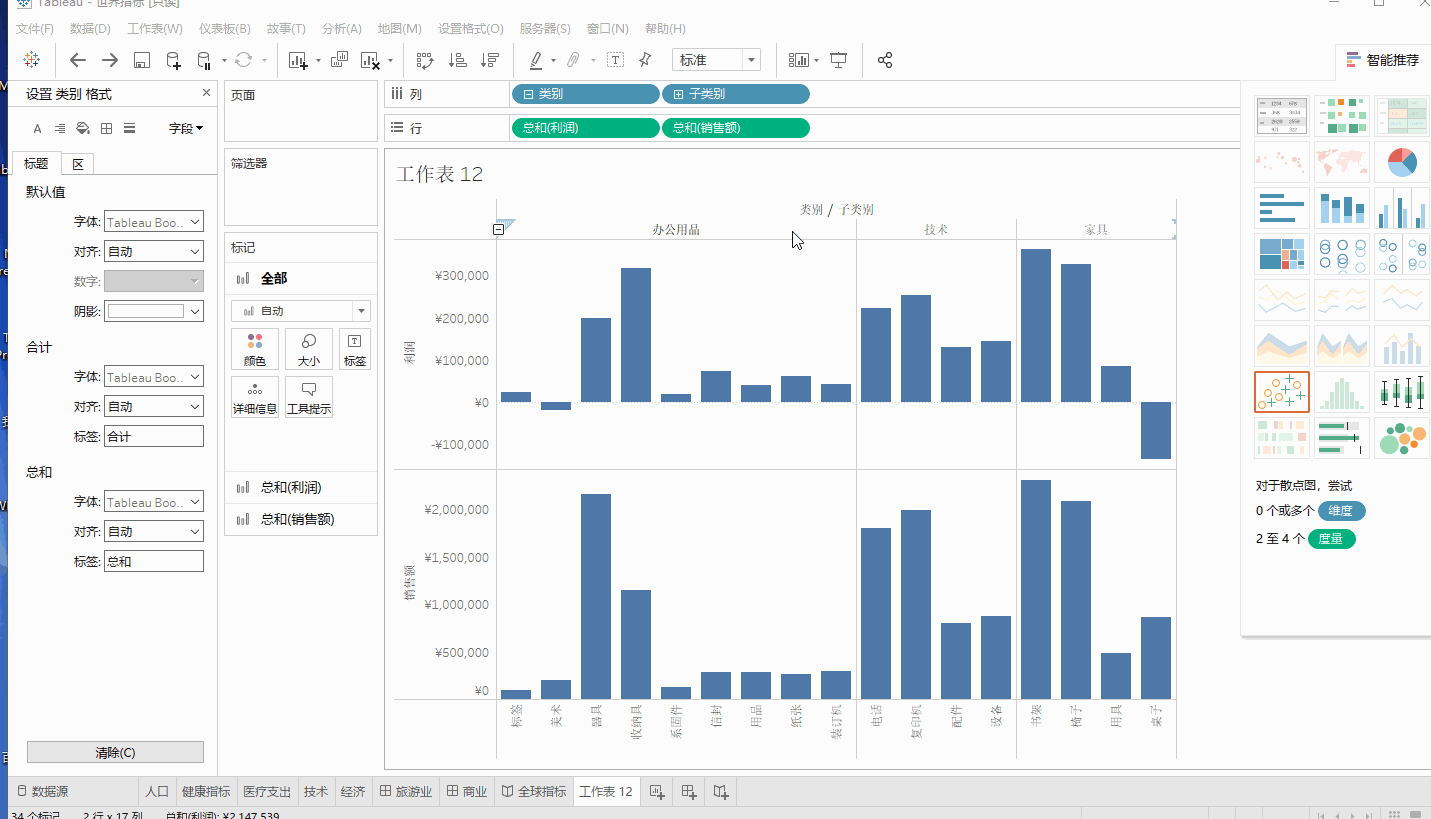
标记卡
标记卡是tableau视觉分析的关键元素。
自动标记会选择最佳的标记类型,但是也可以自定义
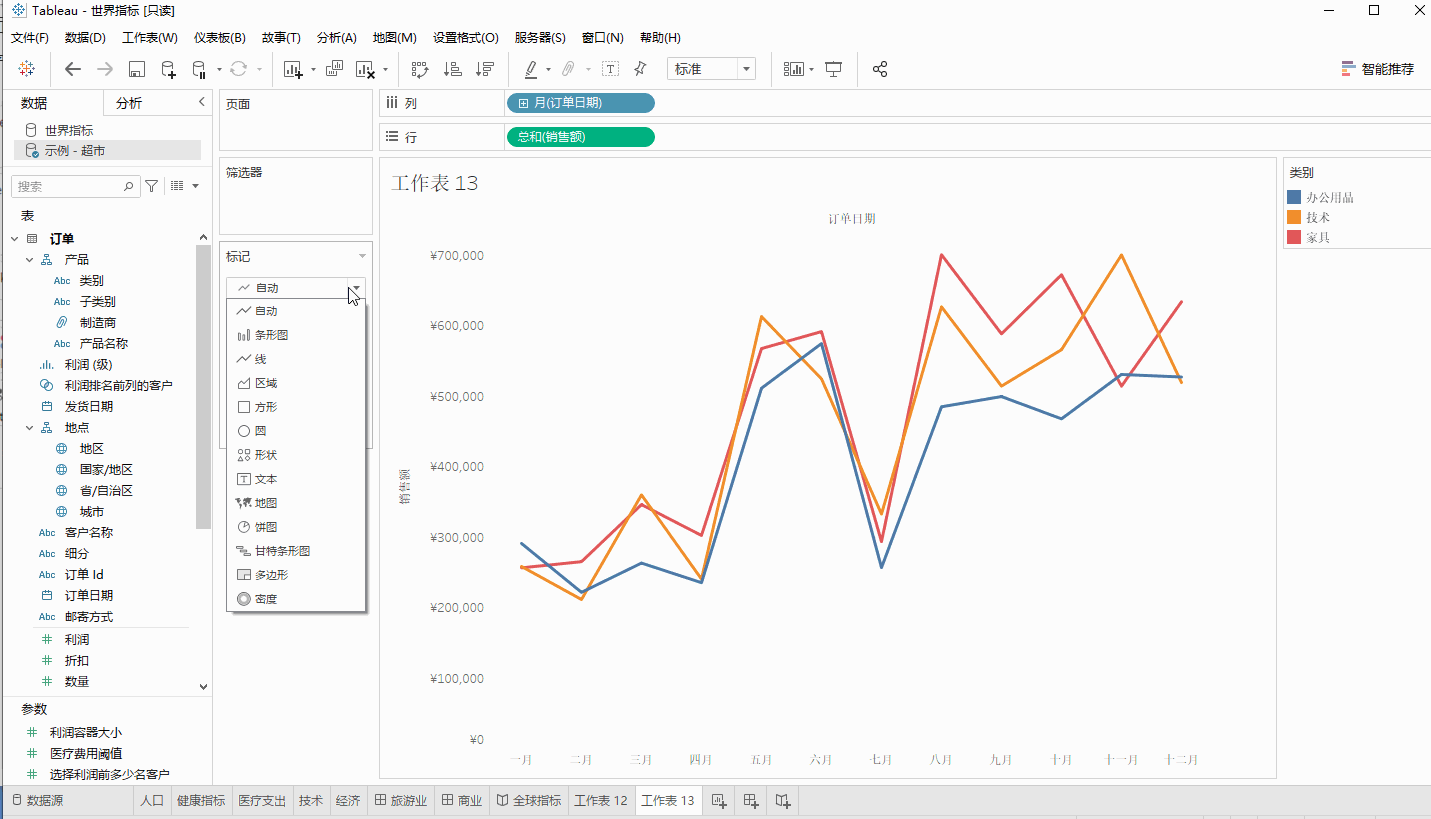
注意:
默认情况下,将一个新字段拖到“颜色”会替换现有字段。若要将新字段添加到颜色而不替换现有字段,请在将新字段拖到“标记”卡的“颜色”上时按住键盘上的
SHIFT 键。
筛选功能区
筛选本质就是去其糟粕,取其精华。哈哈😂这里是相对的哎,你认为什么是精华,上面是糟粕取决于个人。
如果对办公用品不感兴趣的话则:
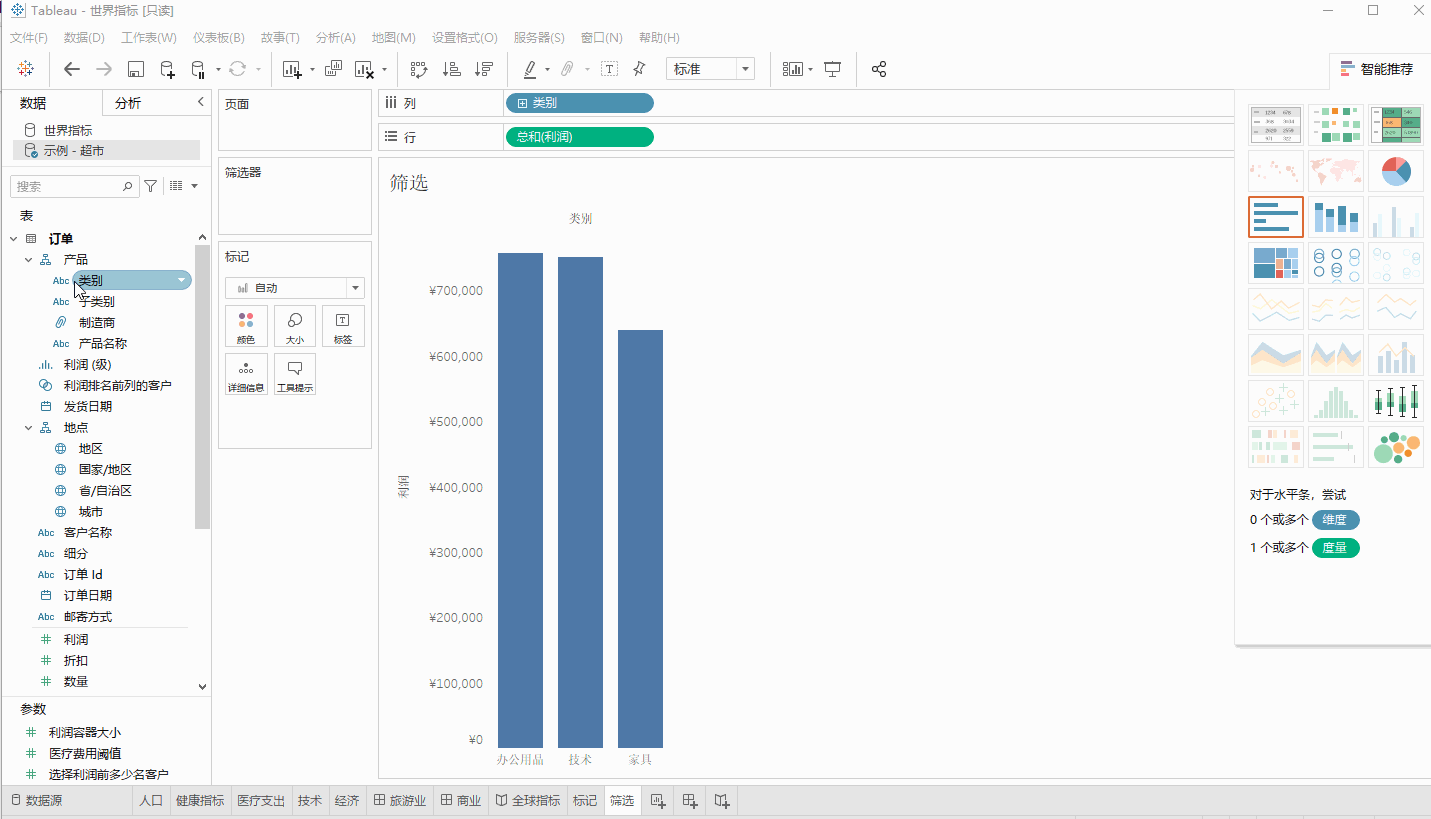
页面功能
概述:将某个维度放到页面功能上,将为该维度的每个成员添加一个新行。将某个度量放置到“页面”功能区上时,Tableau 会自动将该度量转换为离散度量。
|
场景:如果想看其他天的数据必须滚动才能查看,而且需要细致每一天的直观数据。
|
|
|
|
|

我们将天(订单日期)放入页面功能区。并且关联控件(一天一个页面)
向“页面”功能区中添加字段时,会自动向视图的右侧添加页面控件。
使用此控件可在页面之间导航。有三种方法可在视图中的页面之间导航:
跳转到特定页面
手动翻阅页面
自动翻阅页面
维度变化
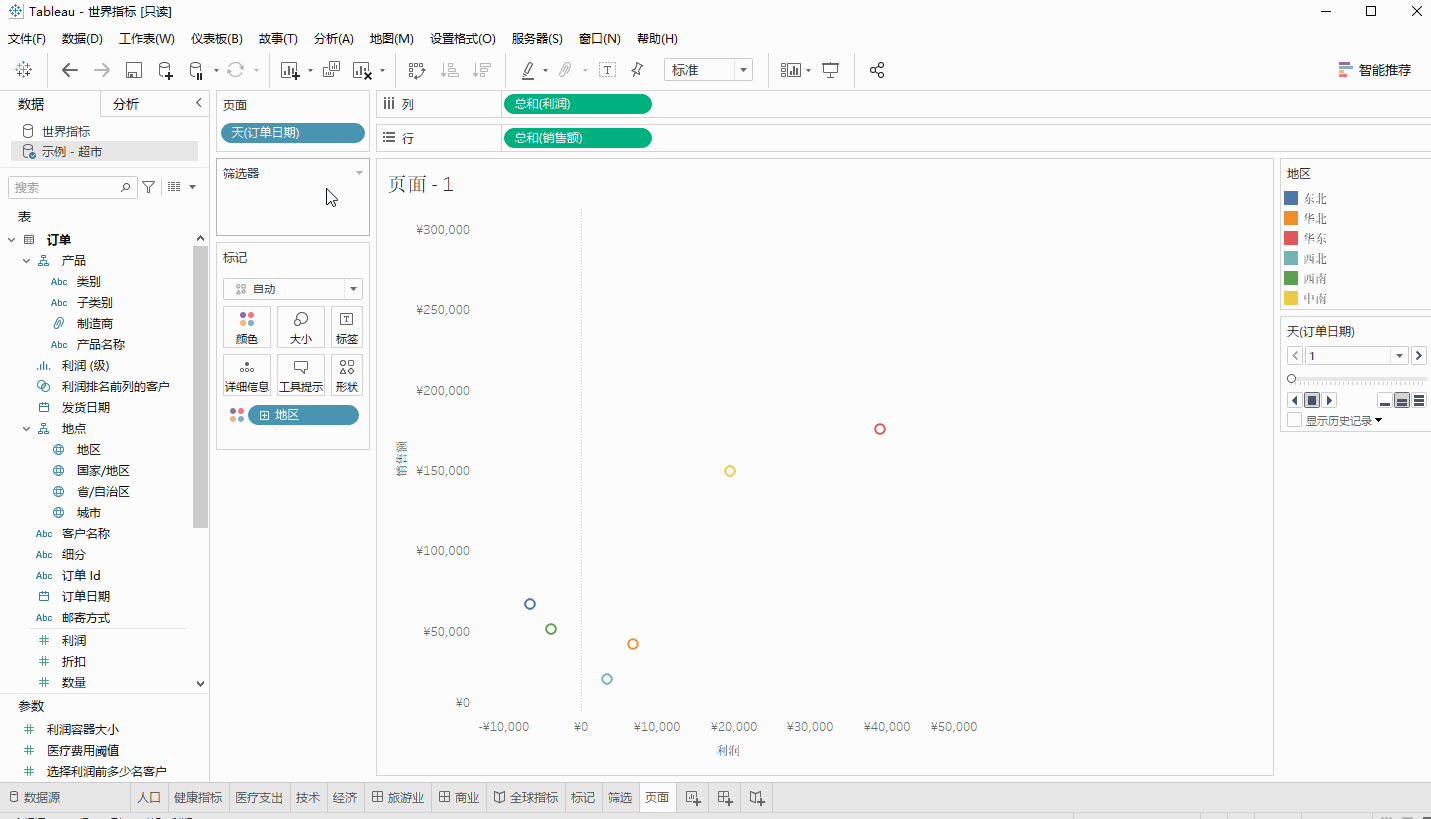
度量变化
解释:如果将度量放到页面上面去,其会自动变成离散度量
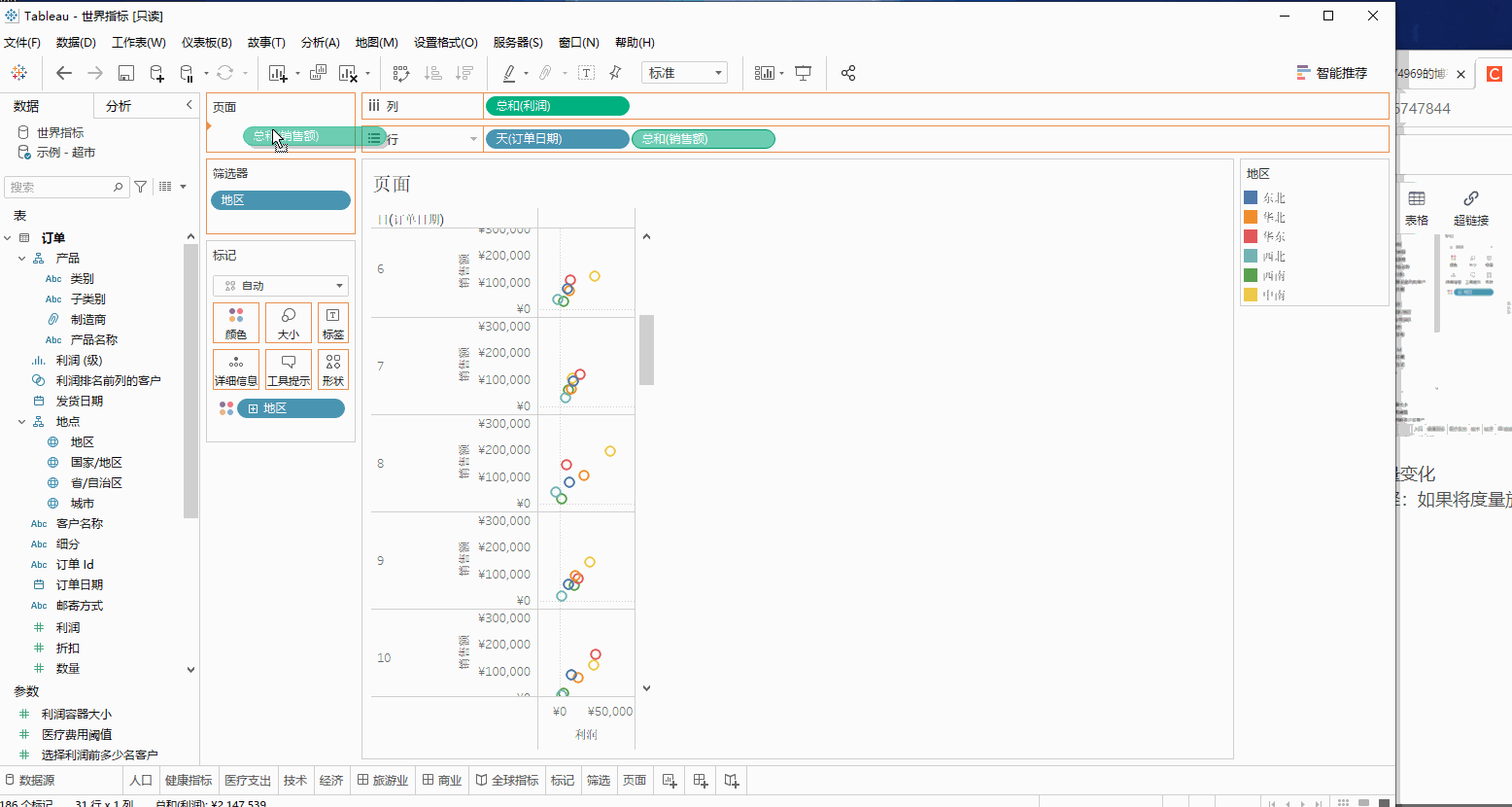
这里注意下历史记录
标记自己想显示的内容
长度:最后停留的页面数量
显示:历史标记,跟踪线(轨迹) 两者(标记和轨迹结合)

构建视图部件
介绍可在 Tableau 中创建的基本视图元素
视图区域(主要)

显示&隐藏标题(工作表标题)
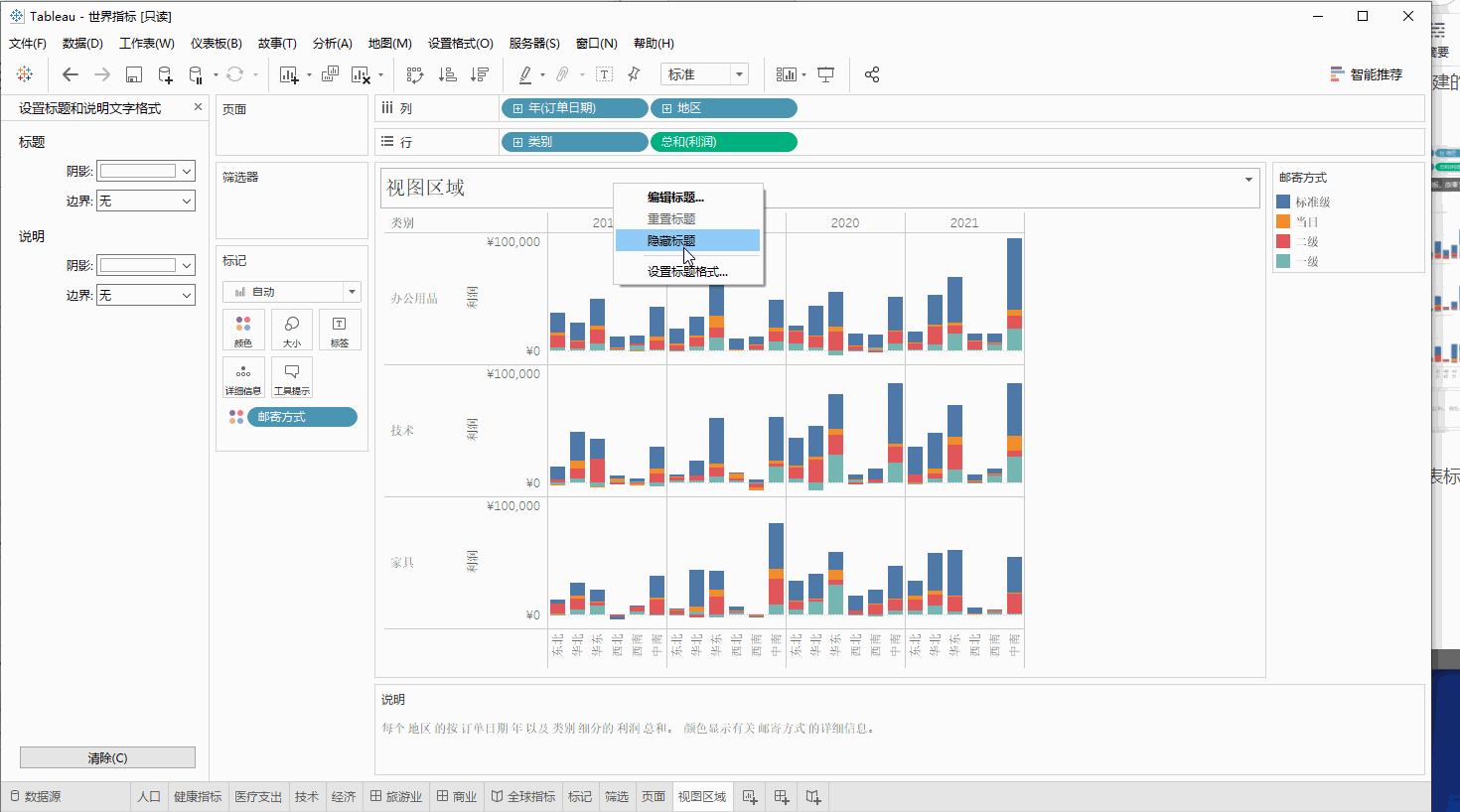
(三)文件类型和文件夹
tableau用很多种文件类型以便来满足各种权限级别问题:工作簿,书签,打包数据文件,数据提取,和数据连接文件。
文件类型大纲
|
|
|
|
|
文件类型
|
后缀
|
概述
|
|
工作簿
|
.twb
|
工作簿含有一个或者多个工作表,零个或者多个仪表板和故事
|
|
书签
|
.tbm
|
包含单个工作表,是快速分析工作的简便方式
|
|
打包工作簿
|
.twbx
|
一个zip文件,包含一个工作簿以及任何支持本地文件数据和背景图片
|
|
数据提取
|
.hyper或者tde(基本没用了)
|
文件部分或者整个数据的一个本地副本,可以脱机工作
|
|
数据源
|
.tds
|
用于快速连接你经常使用的原始数据的快捷方式
|
|
打包数据源
|
.tdsx
|
也是一个zip打包文件,打包本地文件数据,以便和无法访问你的计算机原始数据的人分享
|

更改存储库位置
选择“文件”>“存储库位置”。

在“选择存储库”对话框中选择一个新文件夹以作为新的存储库位置。

重新启动 Tableau 以使其使用新存储库。

会制动创建相关工作文件夹(自动创建的)

更改存储库位置并不会移动包含在原始存储库中的文件。相反,Tableau 会创建您可以在其中存储文件的新存储库。
语言和区域设置
tableau desktop已经本地化为多种语言
通过帮助→选择语言

(四)tableau 的数据结构
什么是行?
在tableau 里面的行(或记录)可以是任何内容,大概意思和我们的表格或者数据库的概述差不多,都是数据的粒度。
提示:最佳做法是使用唯一标识符,该值将每一行标识为唯一的数据段。把它想象成社会保险号或每条记录的 URL。在 Superstore
中,这将是“Row ID”(行 ID)。请注意,并非所有数据集都有 UID,但拥有 UID 也无妨。

什么是字段或列?
表中的一列数据作为数据窗格中的字段进入 Tableau Desktop,但它们本质上是可互换的术语。
字段分类
Tableau Desktop 中的字段必须是维度或度量
1.维度是定性的,也就是说它们不能被测量,而是被描述。维度通常是城市或国家/地区、眼睛颜色、类别、团队名称等。维度通常是离散的。
2.度量是定量的,这意味着可以使用数字测量和记录它们。度量可以是销售额、高度、点击数等。在 Tableau Desktop 中,度量值将自动聚合;默认聚合为 SUM。度量通常是连续的。
3.离散的意思是单独分开或不同。丰田有别于马自达。在 Tableau Desktop 中,离散值作为标签进入视图,并创建区。
4.连续意味着形成一个完整的、连续的整体。7 后跟 8,然后与 9 的距离相同,7.5 介于 7 和 8 之间。在 Tableau Desktop 中,连续值作为轴进入视图。
5.维度通常是离散的,度量通常是连续的。然而,情况并不总是这样。日期可以是离散,也可以是连续的。
分桶和直方图
分桶就是按一定的量或者比例进行区分,例如花的数量的范围(0- 4、5 - 9、10 -14,等等)。直方图这就是这类的表现形式。
高数据和宽数据
宽数据(列more)

高数据(行more)

连接类型
tableau 中使用四种类型联接:左右,内,全连接。